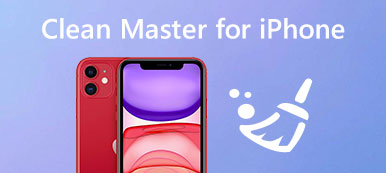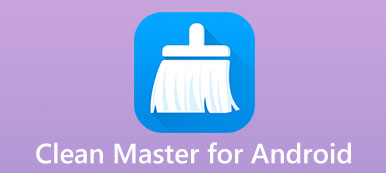Spotlight ist eine Suchfunktion, die Apple für iOS- und Mac OS-Betriebssysteme eingeführt hat. Es ist ein Auswahl-basiertes Suchsystem, mit dem Sie eine Vielzahl von Elementen auf Ihrem Gerät schnell finden können. Es kann nicht geleugnet werden, dass diese Funktion sehr praktisch ist. Wenn Sie jedoch eine Menge Material im Spotlight-Suchprotokoll angesammelt haben, stellen Sie möglicherweise fest, dass es keine Möglichkeit gibt, sie zu löschen.
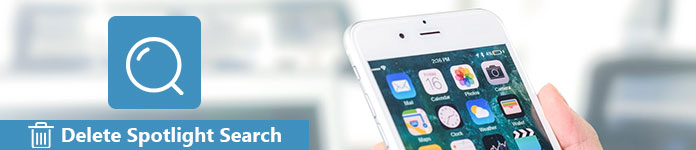
Natürlich hat Apple diese Funktion für iPhone und iPad entwickelt, einschließlich der Löschung des Spotlight-Suchprotokolls. Das Problem ist, wie es geht. In diesem Lernprogramm erfahren Sie, wie Sie das Spotlight-Suchprotokoll löschen.
- Teil 1: Spotlight-Suche direkt vom iPhone entfernen
- Teil 2: Spotlight-Suchprotokoll dauerhaft auf dem iPhone löschen
Teil 1. Reinigen Sie die Spotlight-Suche direkt vom iPhone
In diesem Teil erfahren Sie mehrere Methoden, um das Spotlight-Suchprotokoll einfach und schnell von Ihrem iPhone zu löschen.
Weg 1: Spotlight-Suche vom iPhone über Einstellungen löschen
Wenn Sie etwas auf dem iPhone löschen möchten, kann die iOS-Einstellungen-App Ihren Anforderungen entsprechen, z. B. Apps löschen. Sie können jedoch keine Option mit dem Titel Löschen der Spotlight-Suche oder Ähnliches in der App Einstellungen finden. Bedeutet das, dass Sie es nicht über Einstellungen löschen können? Zum Glück lautet die Antwort ja.
Schritt 1. Öffnen Sie die iOS-Einstellungs-App von Ihrem Startbildschirm aus. Tippen Sie auf Ihren Namen und gehen Sie zu "Allgemein"> "Spotlight-Suche".
Schritt 2. Stellen Sie auf dem Bildschirm den Schalter "Siri Suggestions" auf "OFF", um ihn zu deaktivieren, und schalten Sie ihn dann wieder ein.
Auf diese Weise kann der Spotlight-Suchverlauf gelöscht und ein klarer Spotlight-Suchbildschirm angezeigt werden. In der Tat erlaubt Apple Ihnen nicht, viele Dinge anzupassen, die mit der Spotlight-Suche auf Ihrem iPhone in Zusammenhang stehen, und bietet sogar keine spezielle Löschoption für diese Funktion. Mit dem obigen Verfahren können Sie den Spotlight-Suchverlauf vom Bildschirm löschen, ihn jedoch nicht wirklich von Ihrem Gerät entfernen.
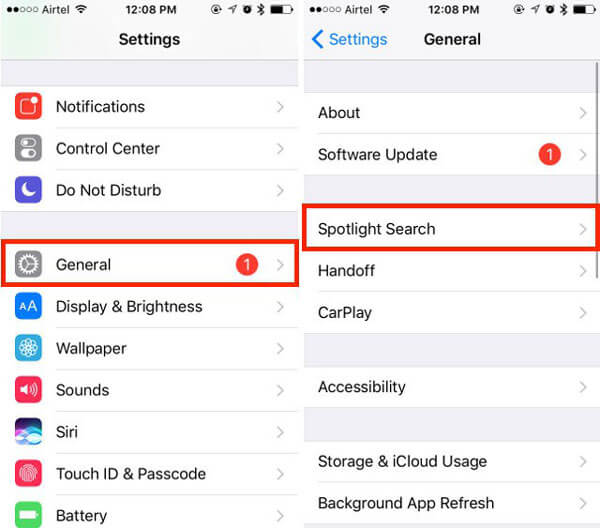
Weg 2: Löschen Sie die Spotlight-Suche, indem Sie das iPhone zurücksetzen
Das drastischere Verfahren zum Löschen des Spotlight-Suchprotokolls auf Ihrem iPhone besteht darin, das gesamte Gerät zurückzusetzen. iOS-Benutzer sind möglicherweise mit dem Zurücksetzen auf Werkseinstellungen vertraut. Dies ist zum Teil darauf zurückzuführen, dass verschiedene Softwareprobleme auf iPhone und iPad effektiv behoben werden können. Es kann alle Inhalte und persönlichen Daten auf Ihrem iPhone löschen, einschließlich des Spotlight-Suchprotokolls.
Schritt 1. Machen Sie mit iCloud oder iTunes eine Sicherungskopie für Ihr iPhone, bevor Sie den Spotlight-Suchverlauf löschen.
Schritt 2. Führen Sie die iPhone-Einstellungs-App auf dem Startbildschirm aus, tippen Sie auf Ihren Namen und navigieren Sie zu "Allgemein"> "Zurücksetzen".
Schritt 3. Wählen Sie im Bildschirm "Einstellungen zurücksetzen" die Option "Alle Inhalte und Einstellungen löschen" und tippen Sie erneut auf "iPhone löschen", um die Werkseinstellungen auf Ihrem iPhone zurückzusetzen.
Schritt 4. Danach wird Ihr iPhone neu gestartet und der Begrüßungsbildschirm angezeigt. Als Nächstes können Sie wichtige Dateien von der iCloud- oder iTunes-Sicherung wiederherstellen.

Teil 2. Spotlight-Suchverlauf dauerhaft auf dem iPhone löschen
Es gibt zwar keine Option zum Löschen des Spotlight-Suchprotokolls auf iOS-Geräten, Sie können jedoch die indirekten Methoden verwenden, wenn Sie das von Spotlight angezeigte Suchprotokoll löschen möchten.
Tatsächlich zeichnet das Spotlight-Suchprotokoll viele Dinge auf, Ihre Präferenzen und Ihre Privatsphäre. Daher benötigen Sie möglicherweise ein professionelles Werkzeug, um das Spotlight-Suchprotokoll auf Ihrem Gerät zu löschen.
Ab diesem Zeitpunkt empfehlen wir Apeaksoft iPhone Eraser. Seine Hauptmerkmale sind:
- 1. Es kann Spotlight-Suchprotokolle und andere Daten auf Ihrem iPhone mit einem Klick löschen.
- 2. Sie können alle Daten, Konten und andere private Informationen auf iOS-Geräten dauerhaft löschen.
- 3. Es funktioniert auf allen Datentypen auf dem iPhone, einschließlich des Spotlight-Suchprotokolls, Kontakten, Anrufprotokoll, Videos, Fotos, Musik und App-Daten.
- 4. Der iPhone Eraser unterstützt fast alle iOS-Geräte, wie iPhone 16/15/14/13/12/11/X usw., iPad Pro/Air/mini und iPod Touch.
- 5. Es ist für Windows 11/10/8/8.1/7/XP und macOS verfügbar.
Kurz gesagt, es ist der einfachste Weg, das Spotlight-Suchprotokoll für Ihr iPhone zu löschen.
So löschen Sie die Spotlight-Suche mit einem Klick auf dem iPhone
Setp 1. Verbinden Sie das iPad mit der iPad-Löschanwendung
Das iPhone Eraser hat zwei Versionen, eine für Windows-PC und die andere für Mac OS. Sie können die richtige Version entsprechend dem Betriebssystem herunterladen, doppelklicken Sie auf die Installationsdatei und befolgen Sie die Anweisungen auf dem Bildschirm, um sie auf Ihrem Computer zu installieren. Verbinden Sie anschließend Ihr iPhone über das mit Ihrem Gerät gelieferte Lightning-Kabel mit Ihrem Computer.
Setp 2. Wählen Sie eine geeignete Löschstufe
Starten Sie die beste iPhone-Löschsoftware und Ihr iPhone wird automatisch erkannt. Wenn die Warnmeldung auf Ihrem iPhone angezeigt wird, entsperren Sie sie und tippen Sie auf Vertrauen können weitermachen. Dann zeigt die Software drei Optionen für das Löschen des Levels an. Das Niedrig Level löscht Ihr iPhone durch einmaliges Überschreiben. Das Verwendung Level überschreibt das Gerät zweimal und der High-Level wiederholt es dreimal.
Je höher der Löschgrad, desto öfter überschreibt die Anwendung Ihr iPhone.

Wenn Ihr iPhone nicht in der Software angezeigt wird, sollten Sie ein anderes USB-Kabel verwenden und iTunes auf die neueste Version aktualisieren.
Setp 3. Löschen Sie die Spotlight-Suche mit einem Klick
Nachdem Sie eine geeignete Löschstufe ausgewählt haben, werden Sie zum nächsten Fenster weitergeleitet. Drücke den Beginne Taste, wenn Sie bereit sind. Dann startet das beste iPhone-Löschprogramm seine Arbeit und löscht auf einmal das Spotlight-Suchprotokoll auf Ihrem iPhone.

Note: Sie sollten verstehen, dass iPhone Eraser nicht nur den Spotlight-Suchverlauf löscht, sondern auch andere Daten auf Ihrem iPhone entfernt, z. B. Kontakte, Videos, Fotos usw. Wenn Sie diese Dateien nicht verlieren möchten, sollten Sie ein Backup für erstellen Ihr gesamtes Smartphone. Darüber hinaus können Sie nach dem Löschen die Sicherung auf Ihrem Gerät wiederherstellen.
Fazit
Das Spotlight ist eine praktische Funktion für iPhone und iPad und ermöglicht Ihnen den schnellen Zugriff auf das, was Sie möchten. Apple bietet jedoch keine Möglichkeit zum Löschen des Spotlight-Suchprotokolls. Glücklicherweise wissen Sie vielleicht, wie Sie das Spotlight-Suchprotokoll auf Ihrem iPhone löschen. Wenn Sie nach einer professionellen Methode suchen, um den Spotlight-Suchbildschirm aufzuräumen, könnte Apeaksoft iPhone Eraser Ihre Anforderungen erfüllen. Es ist nicht nur einfach zu bedienen, sondern kann Ihr Gerät dauerhaft abwischen. Wir hoffen, dass unsere Führer und Vorschläge hilfreich sind.